Annonse
DualShock 4 er en flott kontroller. Ville det ikke være fint hvis du kunne bruke det til Steam-spill, emulering eller PS Now-streaming? Du kan! Og mens du pleide å laste ned drivere og kartlegge programvare, er prosessen mye enklere nå. La oss se på hvordan det fungerer på Mac og PC.
Koble en DualShock 4 til Mac-en
Koble den til USB-porten. Det er alt som er til det.
OK, det er noen få trinn til hvis du vil bruke Bluetooth. I så fall må du trykke og holde inne PS og Share-knappene til lysfeltet blinker. Når du har gjort det, er kontrolleren i sammenkoblingsmodus. Åpne opp Systemvalg> Bluetooth og velg Par ved siden av kontrolleren i enhetsmenyen.

Nå synkroniseres kontrolleren din via Bluetooth, og du kan fjerne USB-kabelen. Skjønt det er fint å ha kontrolleren til å lade hver gang du kobler den til datamaskinen.
Så hva kan du gjøre med PS4-kontrolleren på Mac-en? OpenEmu, den beste emulatoren der ute, støtter DualShock 4 naturlig, så alt du trenger å gjøre er å koble den til og begynne å spille. Det kan ta et minutt å finne ut hvordan det kartlegges til en NES- eller Genesis-kontroller, men etter noen minutter med å trykke på knappene, vil du ha det nede. Du kan også bruke det til noen datamaskinspill, noe som gjør det enklere å gjøre det
bytte fra konsoll til dataspill Bytte fra konsoll til pc-spill: 8 store forskjeller forklartTenker du på å bytte fra konsoll til PC? Her er noen av de største forskjellene mellom spill på PC og konsoll. Les mer .Og på slutten av 2016 la Steam til støtte for PS4-kontrolleren. Så nå har den like mange kartleggingsalternativer som Steam-kontrolleren. Du kan kartlegge den til styrespak eller tastaturbevegelser, sette opp handlingssett, berøringsmenyer og andre tilpasninger.
For å få tilgang til disse tilpasningene, åpner du Steam og aktiverer Big Picture Mode ved å klikke på kontrolleren øverst til høyre i vinduet eller trykke på Vis> Storbildemodus. Klikk deretter på giret for å få tilgang til innstillinger, og velg Kontroller> PS4-kontroller. Derfra kan du justere tilordninger og andre innstillinger.
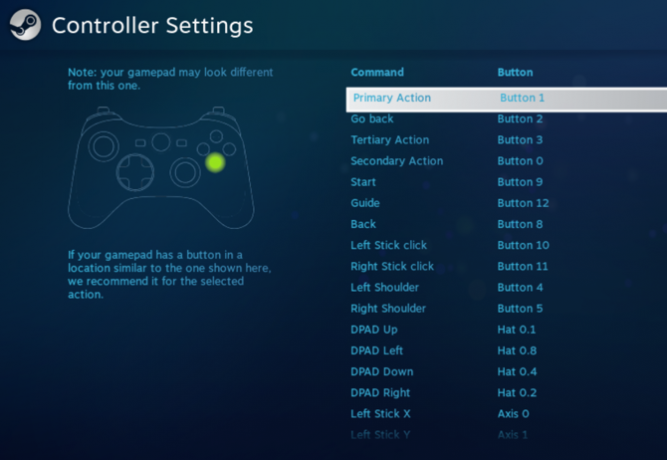
Dessverre er det ingen PlayStation Now-app for Mac, så du trenger å holde deg til PlayStation eller en Windows-PC for spillstrømming. Du kan bruke PS4-fjernstrømmingskapasiteten til å spille dine PS4-spill via Mac-en, men appen støtter ikke Bluetooth-tilkoblede DualShock-kontrollere. Du må enten være koblet til eller kjøpe den trådløse USB-adapteren (se nedenfor).
Koble en DualShock 4 til PC-en din
Selv om det ikke er så enkelt som på en Mac, er det fremdeles ganske enkelt å koble DualShock 4 til en PC. Først må du gjøre det last ned DS4Windows, en gratis app som lar deg etterligne en Xbox 360-kontroller (som støttes av Windows) med DualShock. Noen spill støtter PS4-kontrolleren uten DS4Windows, men å laste ned appen vil gi deg flere tilpasningsalternativer i tillegg til større kompatibilitet.
Pakk ut filen og start DS4Windows. Koble DualShock 4 med USB-kabelen, eller par den via Bluetooth (hold inne PS- og deleknappene til lysstangen blinker, og par den deretter ved hjelp av Start> Innstillinger> Enheter> Bluetooth Meny; Det kan hende du må angi “0000” som sammenkoblingskode). Derfra er det bare å følge instruksjonene i DS4Windows-appen. Det vil lede deg gjennom å sette opp kontrolleren.
DS4Windows er ganske enkelt, men hvis du har problemer med det eller ikke får resultatene du forventet, har nettstedet svar på mange vanlige spørsmål du kan ha.
Når det gjelder Mac-en, kan du bruke den til en lang rekke spill når du har koblet kontrolleren. Emulatorer og Steam fungerer begge på samme måte (for å tilpasse hvordan kontrolleren din fungerer med Steam, gå til Big Picture Mode og få tilgang til innstillingene som beskrevet ovenfor).
Og fordi PlayStation Now lar deg gjøre det stream PS3-spill til din PC PlayStation nå på PC: Er det verdt det?Sonys PS-spillstrømmetjeneste er tilgjengelig for Windows-PCer! Men er det verdt abonnementsprisen for PC-spillere? Her er hva du får! Les mer , kan du bruke DualShock 4 til å spille disse spillene også. PS Now støtter imidlertid ikke Bluetooth-tilkoblede DualShock-kontrollere. Du kan alltid koble den til via USB-kabel, eller hvis du vil bruke PS Now trådløst, må du skaffe den trådløse USB-adapteren (se nedenfor).
Og som Mac kan du bruke PS4-fjernstrømming for å spille PS4-spill på PC-en. Men igjen, må du være koblet til eller bruke adapteren.
DualShock 4 trådløs USB-adapter
Hvis du er villig til å legge ut et ekstra tilbehør, vil du DualShock trådløs USB-adapter er en flott måte å bruke kontrolleren på en datamaskin som ikke har Bluetooth eller av andre grunner ikke bruker kontrolleren særlig godt. Det er en liten USB-dongle som gjør det mulig for alle DualShock-funksjonene i alle apper som støtter dem. Det betyr at du får full rumble, lys bar og til og med lyd gjennom hodetelefonkontakten.

Å bruke dette er så enkelt som å kjøpe det (det er bare 22 dollar på Amazon) og koble den til. Med dongelen kan du bruke DualShock trådløst for PS Now og PS4 fjernstrømming. Det er mulig at du med annen programvare kan oppnå samme effekt, men dette er den eneste metoden som offisielt støttes.
Dongelen har middels anmeldelser, med mange som sier at den fungerer som forventet, og andre sier at de har noen etterslepsproblemer. Og å bruke adapteren i forbindelse med DS4Windows for å spille andre spill kan være litt finitt. At PlayStation tilbyr offisiell trådløs støtte for litt over $ 20 er likevel ikke dårlig.
En flott kontroller, nå mer allsidig
Med plug-and-play-kompatibilitet på Mac, de brukervennlige DS4Windows på PC og en offisiell trådløs USB adapter, har du ganske mange måter å bruke DualShock 4 med et bredt utvalg av spill på datamaskinen din.
Hvis du ikke liker hoved DualShock 4, sjekk ut andre flotte PS4-kontrollere du kan kjøpe De 7 beste PS4-kontrollerne å kjøpe i årHvilke PlayStation 4-kontrollere er verdt å få, og hvilke bør du unngå? Her er de beste PS4-kontrollerne i dag. Les mer .
Dann er en innholdsstrategi og markedskonsulent som hjelper bedrifter med å generere etterspørsel og potensielle kunder. Han blogger også om strategi og innholdsmarkedsføring på dannalbright.com.

